Apertura de Caja
Este proceso es requerido para que un usuario pueda registrar operaciones de caja al iniciar el día. En este proceso se registra un arqueo inicial para registrar el fondo inicial de caja este proceso generalmente será ejecutado por el usuario registrado en el sístema, si en alguna ocasión no se realiza el corte el o los usuarios no podrán usar el sistema hasta que este no esté abierto.
Al iniciar el día la caja estará en un estado «Cerrada», ver parte superior del sistema:

Para poder iniciar sus operaciones debe de aperturar su caja, presionando en el botón «Caja» en el menú de opciones o ve a Menú > Ingresos > Caja, al presionar clic podrá ver el siguiente formulario:
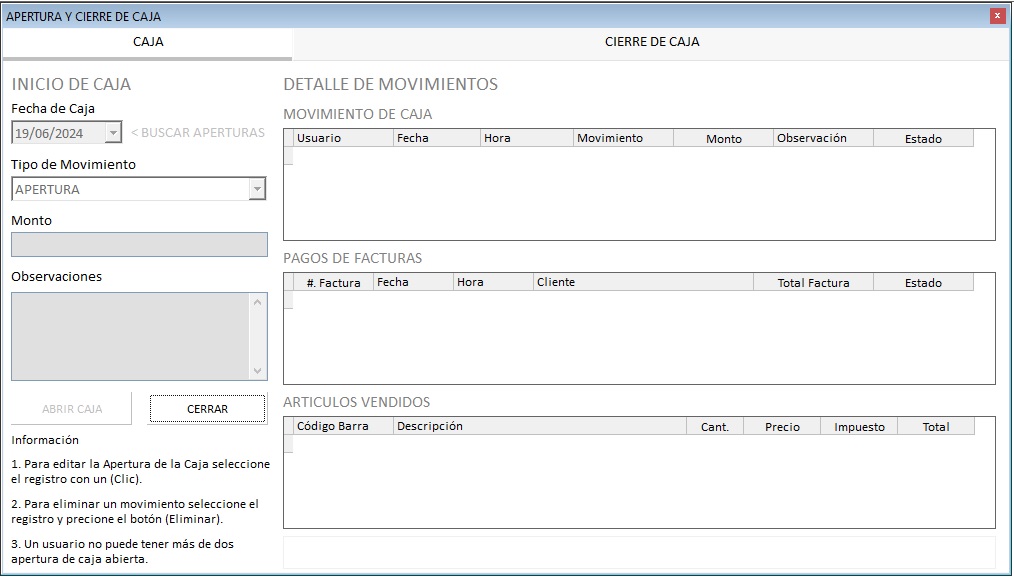
Al abrir el formulario podemos ver diversas opciones el cual tomaremos como referencia a la hora de cerrar nuestra caja, a continuación te explicamos algunas:
- Movimientos de Caja: es el registro que se muestra una vez abres la caja, podras visualizar las salidas y entradas de dinero.
- Pagos de Facturas: InsertFact te mostrará los pagos realizados, incluyendo las facturas a créditos y demás.
- Articulos Vendidos: en forma de lista InsertFact te mostrará todos los articulos vendedidos en ese día, eso te ayudará a tomar mejores decisiones a la hora de abastecer tu inventario.
Para dar inicio a la aperta ve al Menú Opciones y presiona clic en el botón «Nuevo» para que los campos sean habilitados, ver imagen mas abajo:
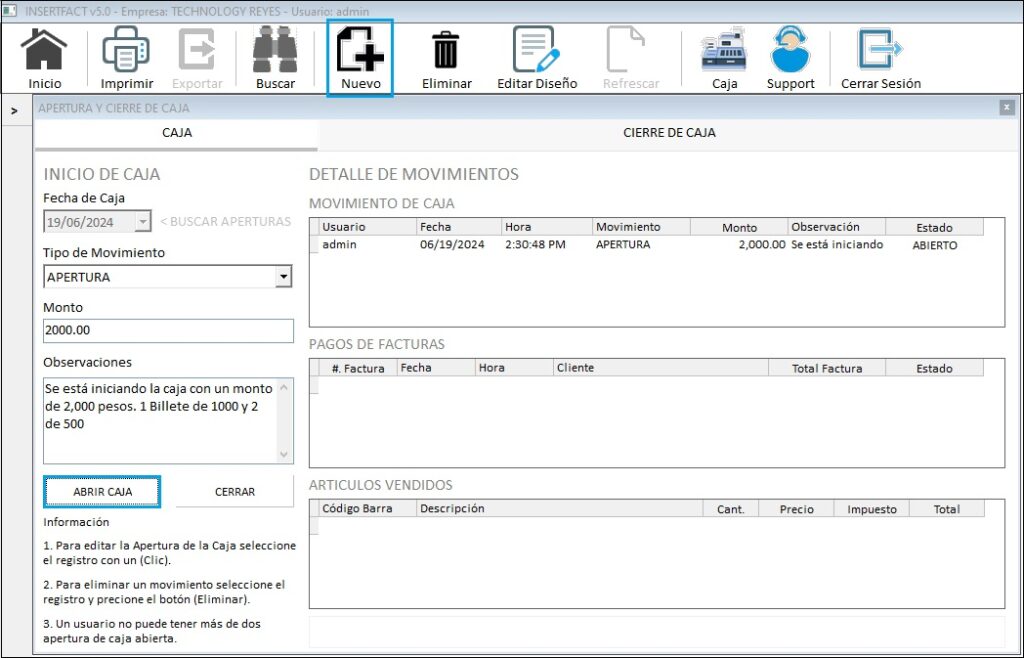
- Tipo de Movimiento: es el nombre que toma como título esta apertura, por default al iniciar el día la apertura siempre estará en «APERTURA».
- Monto: es el monto inicial con el que empezaras el día.
- Observaciones: este campo no es obligatorio llenarlo, en caso de que desees especificar algún comentario puedes ingresarlo ahí.
- Botón «Abrir Caja»: como primera instancia este botón tendrá el nombre de «Abrir Caja», ingresado todos tus datos presionaras clic en el para aplicar los cambios.
En el movimiento de caja verás un nuevo registro el cual puedes editar, pero no eliminar (Las aperturas de caja no se pueden eliminar, pero si editar). Sí en algún momento aplicas una salida de dinero y luego es devuelta por X motivos puedes eliminar esa salida presionando clic en el registro y luego ve al Menú Opciones botón «Eliminar».
Última Actualización 06/06/2024